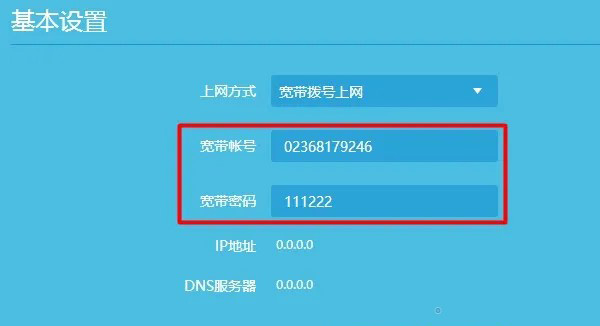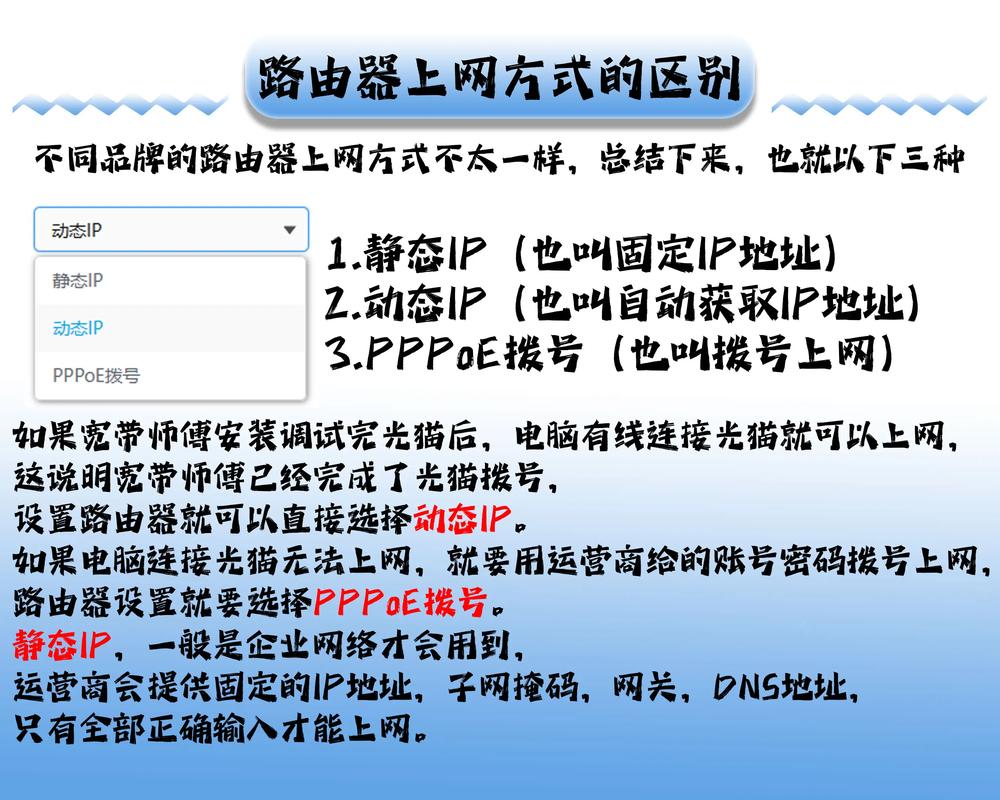在网络生活里,TP-Link路由器用着用着忽然无法上网了。“网络状态”图标还出现了感叹号。这实在是让人头疼。别急,下面会一步步帮你排查问题。
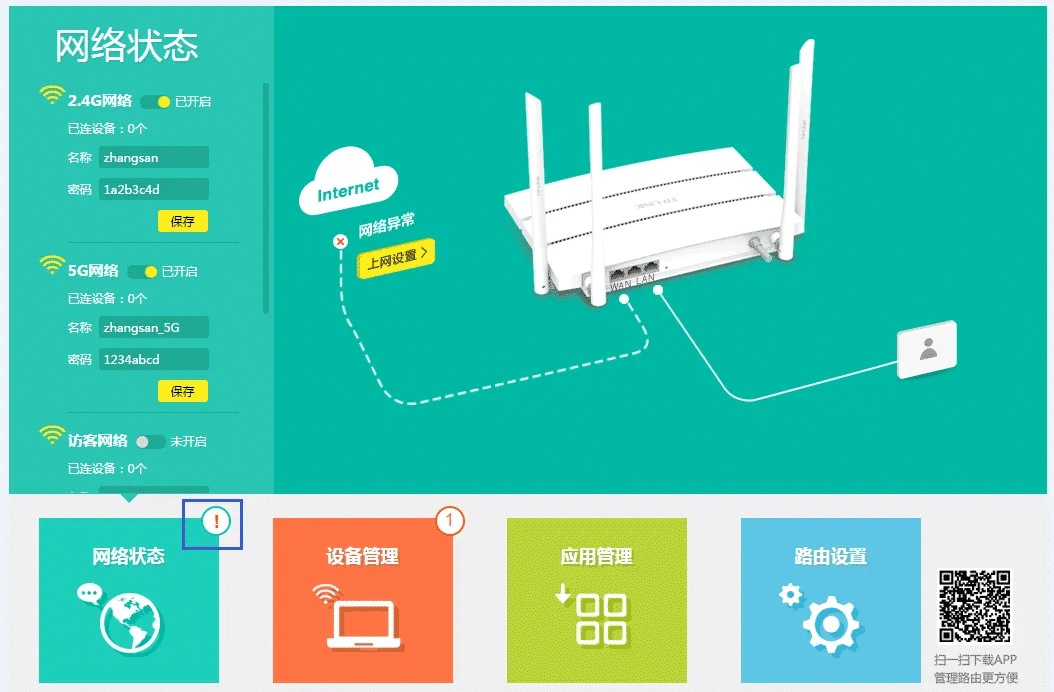
检查宽带故障
宽带网络出问题后,就算路由器配置正确,也不能上网。如何判断是不是宽带故障?家里若有电脑,可让电脑直接连光猫,光猫就是宽带网线。然后在电脑上测试能否上网。若连不上,大概率是宽带出状况了。这时要赶紧联系运营商申报故障。2024年时,小张碰到过这样的状况。他给运营商打了电话。之后,工作人员在第二天就上门来了。并且把问题给解决了。
确认网口连接

早期TP-Link路由器会区分WAN口和LAN口。连接时,要保证WAN口接光猫或者宽带网线。LAN口则连接电脑等有线设备。若连错,必然会影响网络连接。如今多数路由器支持WAN/LAN自适应。网口下方会显示“WAN/LAN”字样。在此种情形下,网口能够随意连接小李家去年买了新的TP-Link路由器。没注意网口连接。折腾半天都上不了网。后来发现问题就在这。
检查上网方式设置
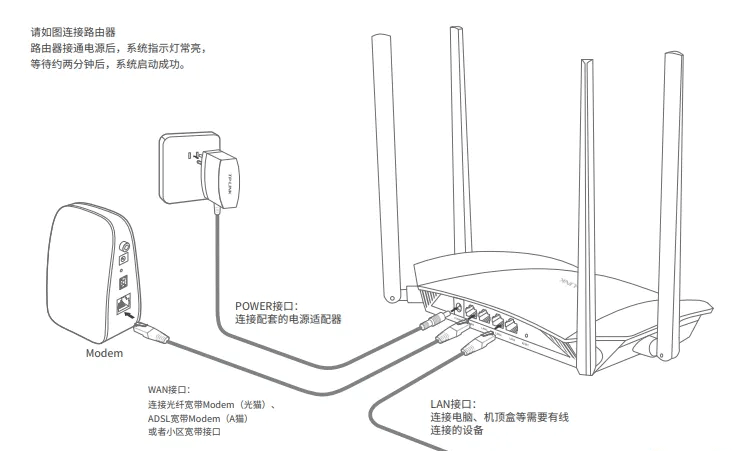
进入TP-Link路由器设置界面。打开“上网设置”菜单。查看上网方式设置是否正确。若不知如何登录设置界面。可搜索相关文章获取具体操作方法。若开通宽带业务时运营商给了宽带账号和密码。则路由器上网方式应选“宽带拨号上网”相反要是运营商没给出任何上网参数信息 那就选“自动获得IP地址” 像小王家里的宽带就是后一种情况 选错上网方式后怎么都上不了网
核对账号密码

路由器“上网方式”设为“宽带拨号上网”时,要在页面填宽带账号和密码。务必保证所填信息准确。填错肯定上不了网。小赵就因密码输错一位数,网络怎么都连不上。反复检查才找到问题。所以填写时一定要仔细核对,防止因这种低级错误无法上网
设置WAN口MAC地址
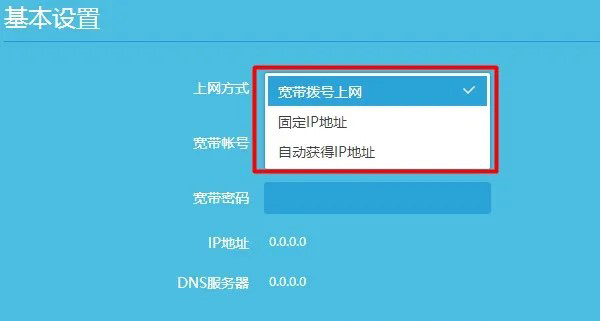
在路由器设置页面,打开“路由设置”,再进入“上网设置”。接着来到“高级设置”部分,把WAN口MAC地址设为“使用当前管理PC的MAC地址”。设置此地址能让路由器更好地与网络设备匹配,提升网络连接稳定性。小张按此设置方法操作后,网络马上恢复正常。不同型号的路由器设置方法可能略有不同,但大体步骤是相似的。
重启与恢复出厂设置
先拔掉光猫电源,再拔掉路由器电源。等5分钟后接通光猫电源,接着接通路由器电源。之后测试能否上网。有时设备只是临时出故障,重启就能解决。若还是不行,就将路由器恢复出厂设置,再重新设置一次。经一系列排查,若宽带网络正常,路由器安装与设置也没问题,但仍不能上网,那很可能是路由器损坏了建议尽快联系厂家做售后处理。或者直接换个新的路由器。小明家的路由器,经过多次检查确定坏了。换了新的后才重新能上网。
你用TP-Link路由器时碰到过这样的问题吗?你是怎么解决的?要是觉得本文有用,欢迎点赞。欢迎分享!